Windows 基础命令
一、目录和文件的应用操作
1、cd命令
cd /d d:\ //切换到d盘目录,因为改变了驱动器,所以要加上/d选项
cd c:\ //如果没有改变驱动器号,就不需要加/d选项
- 目录分为相对路径和绝对路径
- 相对路径(以当前为起点)
- “.”代表是当前路径
- “…/”代表的是当前的上一级目录
- 绝对路径(以驱动器号为起点)
- 相对路径(以当前为起点)
2、dir命令
-
用于显示目录和文件列表
-
常用的用法直接使用dir
dir /a:h c:\ #查看c盘下的隐藏目录和文件
3、md 或 mkdir
-
创建目录(文件夹),也可以直接创建多级子目录
-
md 公司文件 md 公司文件夹\技术部\技术文件夹
-
4、rd 或 rmdir
-
用于删除目录
-
rd 文件名 rd /s /q 文件名 #如果要删除的目录下有子目录或者文件需要使用/s,可以使用/q选择不提醒
-
5、move
-
用于移动,重命名
-
d:\>move 文件名 c:\ #移动 d:\move c:\文件名 c:新文件名 #重命名
-
6、copy
-
用于复制文件
d:\>copy c:\文件名 d:\文件名 #直接复制文件到指定目录 d:\copy 1.text+2.text 3.text #将两个文件中的内容直接融合到新的文件中
7、xcopy
-
用于复制目录
d:\xcopy /s 文件名 c:\
8、del
-
用于删除文件
d:\>del 文件名
二、文本处理
1、type
-
用于显示文本文件内容
type d:\文件名 -
重定向">"
ipconfig > c:\ip.txt- 作业1:查找重定位的其他用法,并写出对应的应用场景
-
管道符”|“
-
将前面命令执行的结果作为后面命令的操作对象
2、findstr
-
查找文件内容(查找的某个字符串的内容)
findstr 192 c:\ip.txt #在ip.txt里查找包含192的行
三、网络相关操作
1、配置TCP/IP参数
-
TCP/IP参数
-
IP地址:标识了网络中的某一台主机
-
子网掩码:用于标识你的IP所处的网络的范围,子网掩码越大,网络范围越小
-
默认网关:标识与主机直连的路由器的IP地址
-
DNS服务器:用于域名解析
#静态配置IP地址、子网掩码、默认网关 c:\>netsh interface ip set address "Ethernet0" static 192.168.100.1 255.255.255.0 192.168.100.254#自动获取 TCP/IP参数 c:\>netsh interface ip set address "Ethernet0" dhcp#静态配置DNS服务器 c:\>netsh interface ip set dnsserver "Ethernet0" static 12.12.12.12 #添加备用DNS服务器 c:\>netsh interface ip add dnsserver "Ethernet0" 222.66.66.66 index=2 //index2 表示备用DNS #自动获取DNS服务区 c:\>netsh interface ip set dnsserver "Ethernet0" dhcp
-
2、查看TCP/IP参数
-
常用
#查看所有网卡的TCP/IP参数(IP地址、子网掩码、默认网关) ipconfig #查看所有网卡的TCP/IP参数(IP地址、子网掩码、默认网关、MAC地址、DHCP地址、DNS地址、主机名) ipconfig /all #释放TCP/IP参数 ipconfig /release #重新获取TCP/IP参数 ipconfig /renew #刷新DNS缓存 ipconfig /flushdns
3、ping命令
-
用于测试TCP/IP配置是否正确
默认3个字节,4个包ping -n 10 -l 1000 -t -a 192.168.31.131 #-n 10 发送10个报文 #-l 100 单个报文100字节 #-t 一直不停的ping #-a 返回IP的主机名
4、tracert
-
用法
tracert 39.156.66.14
5、route
-
用来操作网络路由表
-
0.0.0.0 代表任意网络
#打印路由表 route -4 print #添加路由条目 (112.53.42.52目标地址或网络 /32代表子网掩码或者112.53.42.0目标网络,/24代表子网掩码,192.168.33.1网关地址) route add 112.53.42.52/32 192.168.33.1 #删除路由条目 route delete 112.53.42.52 (目标)
-
6、netstat
- 用法
#查看所有的TCP连接,包括进程
netstat -anop tcp
#查看路由表
netstat -r //等同于 route print
windows用户管理
一、用户账户
1、什么是用户账户
-
不同的用户身份拥有不同的权限
-
每个用户包含一个名称和一个密码
-
每个用户具有唯一的安全标识符
-
查看系统中的用户
net user -
安全标识符(SID)
-
查看当前用户的SID
whoami /user-
使用注册表查看
-
打开注册表命令 regedit
#注册表路径 HKEY_LOCAL_MACHINE\SOFTWARE\Microsoft\Windows NT\CurrentVersion\ProfileList -
在Windows系统中管理员的SID是500,普通用户的SID是从1000开始
-
-
-
2、进行用户管理
-
创建用户
-
用户名:系统里的显示名
-
全名:用户登录时的显示名
-
A密码:Windows服务器默认需要符合复杂性要求
-
账户已锁定:如果开启了账户锁定阈值,输错密码多次后将被锁定
#创建用户不指定密码 net user zhangsan /add #删除用户 net user zhangsan /del #创建用户并设置明文密码 net user lisi qq123123 /add #创建用户不显示密码。*代表密码占位符 net user wangwu /add *
-
-
管理用户
-
设置密码
-
隐藏用户
- 在用户的后面加上了$符号,隐藏用户用net user 命令是无法看到的
- 使用命令,在Windows系统中创建隐藏用户,并提升为管理员权限。
- 在用户的后面加上了$符号,隐藏用户用net user 命令是无法看到的
二、Windows的内置用户账户
1、与使用者关联的
- 管理员administrator:在使用者中具有最高权限
- 普通用户:具有一般读取权限,权限较低
- 来宾用户guest:一般提供给访客使用,权限最低,默认禁用
2、与Windows组件关联的
- system 本地系统:拥有最高权限,类似于Linux里的root,但是不能登录
- local service 本地服务:权限相对于普通用户组users会低一点
- network service 网络服务:权限和普通用户组users一样
Windows组管理
一、用户组
1、概念
- 一组用户的集合,组中所有的用户具备所租的权限
2、管理组
#创建组
C:\Users\Administrator>net localgroup 技术部 /add
#删除组
C:\Users\Administrator>net localgroup 技术部 /del
#将zhangsan添加到技术部
C:\Users\Administrator>net localgroup 技术部 zhangsan /add
#将zhangsan从技术部删除
C:\Users\Administrator>net localgroup 技术部 zhangsan /del
二、内置组账户
1、需要人为添加的
- administrators:管理员组
- guests:来宾用户组
- power users:向下兼容的组,一般不使用
- users:标准用户组,创建用户后默认处于此组中
2、动态包含成员的组
- interactive:动态包含在本地登录的用户
- authenticated users:动态包含通过验证的用户
- everyone:所有人,包含来宾用户
NTFS权限
一、NTFS权限
1、文件系统
- WIndows
- 早期Windows上使用 FAT16或FAT327
- 目前的WIndows操作系统基本使用的是NTFS文件系统
- ACL(访问控制列表,设置权限)
- EFS(加密文件系统,使用BitLocker进行磁盘加密
- 压缩及磁盘配额
- ReFS文件系统(Windows server 2012 引入,没有广泛使用)
- Linux
- swap:交换文件系统,主要是将磁盘的一部分空间划分给内存使用
- ext4:使用比较广泛的文件系统
早期的FAT文件系统不支持单个大文件(超过4GB)
文件系统转换
convert f:/fs:ntfs //f表示需要转换的盘符
二、文件权限
1、设置文件权限
- 读取数据
- 写入数据
- 附加数据
- 删除
- 执行文件
三、文件夹权限
1、设置文件夹权限
- 列出文件夹
- 创建文件夹
- 创建文件
- 删除
- 删除子文件夹和文件
四、权限分类
- 完全控制

- 修改
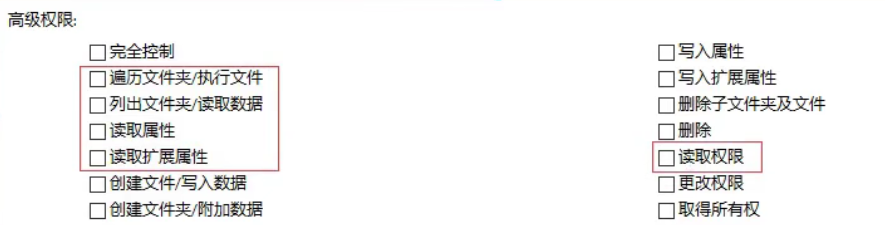
- 读取和执行

- 读取

- 写入

- 特殊权限

NTFS权限规则
一、权限规则
1、权限的累加
- 用户分配的有效权限是分配给用户所有权限的累加
- 假如一个用户设置了读取权限,给用户所属组分配了修改权限,用户最终的权限就等于读取和修改
2、拒绝权限
- 拒绝的权限大于一切(拒绝的权限优先级最高)
- 当出现权限冲突的时候,拒绝的权限优先级最高(eg:用户所属组读取权限,用户拒绝读取,最终用户没有权限)
3、继承权限
- 文件或文件夹的访问控制列表默认情况下会继承上级文件夹的权限
4、特殊权限
- 读取权限(和读取文件或文件夹的内容没有任何关系)
- 读取文件或文件夹的访问控制列表
- 针对于用户想要访问某个文件的内容,此权限必须勾选
- 更改权限(和修改文件或文件夹内容没有任何关系)
- 用户是否可以修改文件或文件夹的访问控制列表,由于此权限是可以为用户添加或删除权限,会造成很多不安全因素,所以此权限一般不会给
- 要想更改,前提是不许能读取
- 取得所有权限
- 能够修改文件或文件夹的所有者
- 前提是必须得读取和修改
本地安全策略
一、本地安全策略基本内容
1、概念
- 主要是对登录到计算机的账户进行一些安全设置
- 主要影响是本地计算机安全设置
2、打开方式
-
开始菜单---->管理工具---->本地安全策略
-
使用命令
secpol.msc -
从本地组策略进去(包含本地安全策略)
gpedit.msc
二、账户策略
1、密码策略
-
密码必须符合复杂性要求
-
默认情况下,Windows server是开启的
不能包含用户的帐户名,不能包含用户姓名中超过两个连续字符的部分 至少有六个字符长 包含以下四类字符中的三类字符: 英文大写字母(A 到 Z) 英文小写字母(a 到 z) 10 个基本数字(0 到 9) 非字母字符(例如 !、$、#、%)
-
2、账户锁定策略
-
账户锁定时间
通常来说账户锁定时间要比重置账户锁定计数器时间长 -
账户锁定阈值
-
重置账户锁定计数器时间
-
管理员不受限制
漏洞:可以暴力破解
3、远程桌面命令
mstsc
三、本地策略
1、审核策略
2、用户权限分配
3、安全选项
-
本地帐户的共享和安全模型
-
经典:不改变其身份
-
仅来宾:其身份变为来宾
只可以看到共享文件但是看不到共享内容,可以在公司内部用来连接打印机
-
Windows文件共享
一、共享要求
一般是局域网内使用
1、物理上处于同一局域网(两台虚拟机都设置的是NAT)
- 同一公司的网络
- 同一家庭的网络
- 同一个手机热点下
2、逻辑上处于同一局域网
- 直接可以ping通对方主机
二、共享权限
1、共享权限
- 一般设置everyone完全控制
2、NTFS权限
3、用户从网络访问 server 的最终权限
-
由共享权限和NTFS权限的交集部分
- eg:
- 张三的共享权限是读取,NTFS权限是读取和写入,则最终从网络访问的权限只有读取。
- 常用设置方法
- 共享权限设置最大,NTFS权限进行精细化设置
- eg:
-
共享权限默认有一个everyone组是读取,代表所有人
三、访问共享
\\192.168.35.134 #192.168.35.134服务器的主机名
\\WIN-VRLJAAP028V #WIN-VRLJAAP028V服务器的主机名
组策略应用
一、组策略基本概念
1、概念
是一组策略的集合
2、打开方式
gpedit.msc
3、刷新组策略
gpupdate /force
4、模块
- 计算机配置
- 针对本地计算机有效、
- 用户配置
- 针对用户生效
二、案例
1、隐藏桌面的系统图标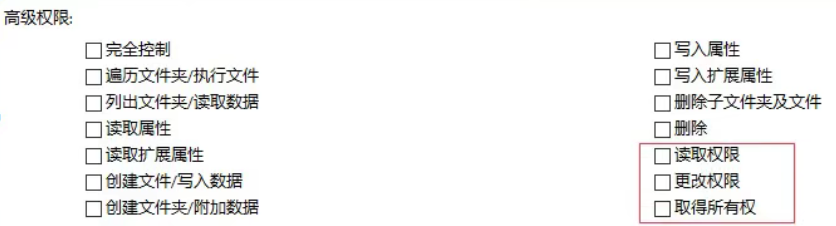
2、保护任务栏和开始菜单

3、保护个人文档隐私(历史使用文件)


4、禁用在浏览器上新窗口打开

5、禁止使用控制面板

#打开控制面板命令
control.exe
6、关闭自动播放

7、自动更新

注册表基础
一、注册表基础
1、运行
regedit
2、注册表结构
-
注册表以树状结构呈现
-
子树(实际只有两颗树,为了方便操作,分成了5棵子树)
-
HKEY_CLASSES_ROOT 存储Windows可识别的文件类型的详细列表,以及相关联的程序。
HKEY_CURRENT_USER 存储当前用户设置的信息。
HKEY_LOCAL_MACHINE 包括安装在计算机上的硬件和软件的信息。(主要1)
HKEY_USERS 包含使用计算机的用户的信息。(主要2)HKEY_CURRENT_CONFIG 这个分支包含计算机当前的硬件配置信息。
-
-
项
- 可以理解为文件夹,项中可以包含项和值
-
值
- 每个注册表项或者子项都可以包含称之为值的数据
- 部分值应用于某个用户的信息
- 值由三部分组成(名称,类型,数据)
-

二、注册表基本操作
1、创建项
2、创建值(有六种类型)
- 字符串值():固定长度的文本字符串
- 二进制值():原始二进制数据。多数硬件组件信息都以二进制数据存储
- DWORD值():数据由4字节长的数表示。设备驱动程序和服务的很多参数都是这种类型
- QWORD值():数据由8字节长的数表示。
- 多字符串值():多重字符串。包含列表或多值的值通常为该类型
- 可扩充字符串值():长度可变的数据串。该数据类型包含在程序或服务使用该数据时解析的变量
3、修改、删除和 重命名值
三、注册表应用
1、案例
-
个性化时间设置
HKEY_CURRENT_USER\Control Panel\Internationa下的值sTimeFormat进行修改
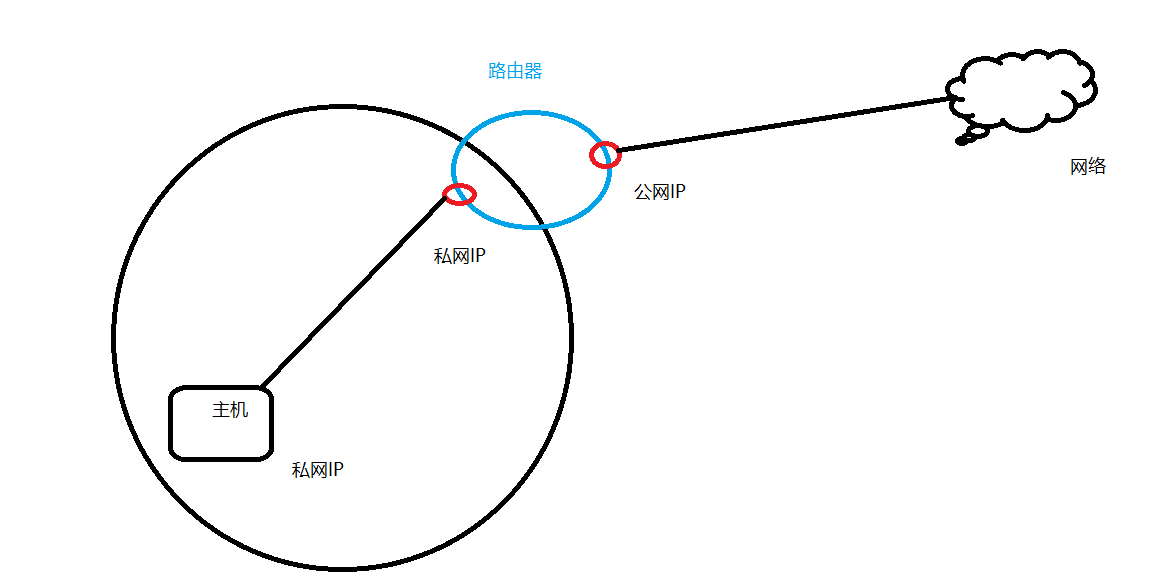 -
-
欢迎屏幕的自定义信息
HKEY_LOCAL_MACHINE\SOFTWARE\Microsoft\Windows\CurrentVersion\Policies\System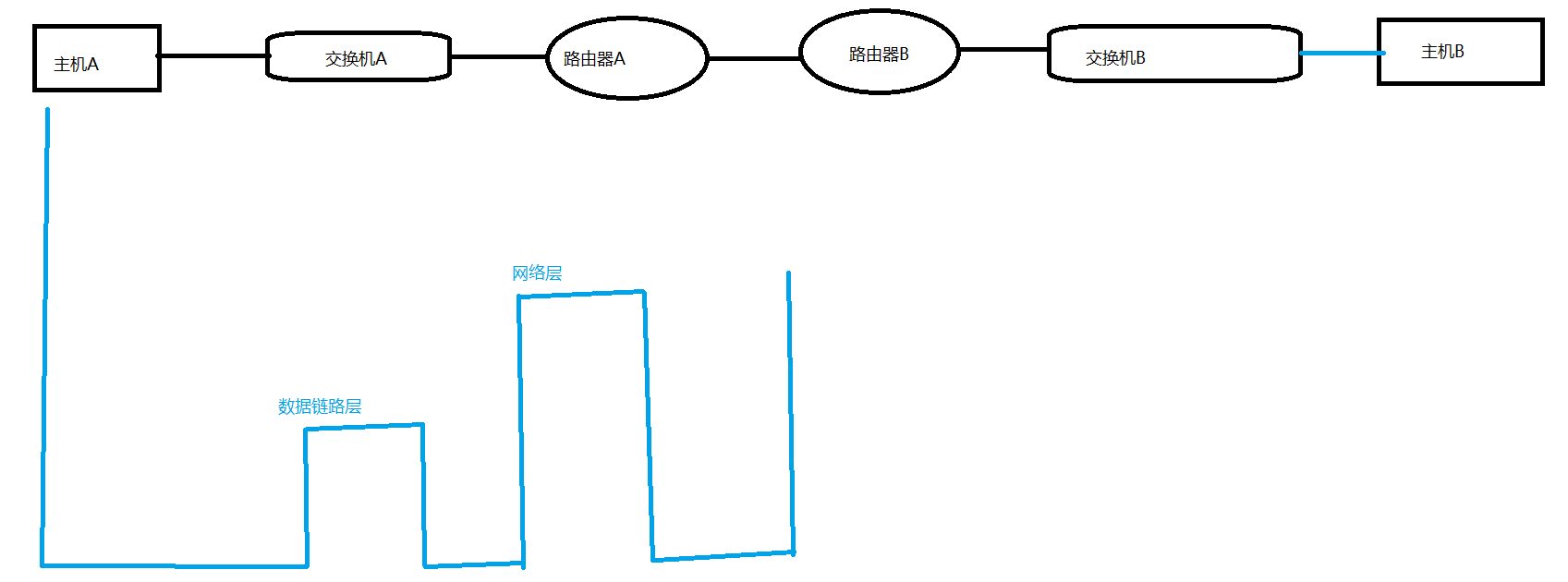
-
禁用任务管理器
-
HKEY_CURRENT_USER\SOFTWARE\Microsoft\Windows\CurrentVersion\Policies\System下新建DWORD值DisableTaskMgr,设置为1
-
-
禁用控制面板
-
HKEY_CURRENT_USER\SOFTWARE\Microsoft\Windows\CurrentVersion\Policies\Explorer下新建DWORD值NoControlPanel,设置为1
-
-
去除快捷方式下的小箭头
-
HKEY_CLASSES_ROOT\lnkfile下的IsShortcut值,直接删除
-
2、注册表编辑技巧
- 查找字符串、值或项
- 将子项添加到收藏夹
- 打印注册表
- 复制项名字
注册表维护与优化
一、注册表维护
1、注册表被破坏后的常见现象
- 无法启动系统
- 无法运行或正常运行合法程序
- 找不到启动系统或运行应用程序所需的文件
- 没有访问应用程序的权限
- 不能正确安装或装入驱动程序
- 不能进行网络连接
- 注册表条目有错误
2、注册表被破坏的原因
- 应用程序错误:在系统安装过多的软件后,可能出现彼此的冲突
- 驱动程序不兼容
- 硬件问题
- 误操作
3、备份注册表
- 直接将注册表数据文件进行备份
- 到处注册表
- 找到对应的项目直接选择导出
4、恢复注册表
- 直接将数据库文件进行覆盖
- 将之前导入的项进行导入
5、锁定和解锁注册表
HKEY_CURRENT_USER\SOFTWARE\Microsoft\Windows\CurrentVersion\Policies\System下新建DWORD值DisableRegistryTools,设置为1表示锁定,0表示解锁
- 当注册表被锁定后。Windows自带的注册表编辑器就无法打开,需要使用第三方注册表编辑工具进行打开,找到对应项,需改为0
二、注册表优化
1、优化内容
- 清除多余的DLL文件
- 安装卸载应用程序的垃圾信息
- 系统安装时产生的无用信息
- 删除多余的时区(必要时只保留北京时区)
- 清除多余的语言代码(英语-0409、中文-0804)
- 删除多余的键盘布局

计算机网络基本概念
一、基本概念
1、计算机网络的目的
- 数据通信
- 资源共享
- 增加可靠性
- 提高系统的处理能力
2、计算机网络的发展
- 第一阶段
- 分组交互网络-----阿帕网(ARPnet)
- 第二阶段
- 标志事件:NSFnet
- 关键技术:TCP/IP协议簇的提出
- 第三阶段
- HTML的出现
- 标志事件:浏览器
- 关键性技术:web
二、常见的概念
1、网络协议和标准
- 协议:规则(计算机网络中通信的对等实体之间交换信息需要遵循的规则的集合)
- 标准
- 标准组织
- ISO:(国际标准化组织)
- ITU:国际电信联盟
- IEEE:电气和电子工程师协会
- 标准组织
2、网络的分类
- 广域网WAN
- 城域网MAN
- 局域网LAN
3、IEEE802局域网标准
- 有线局域网,1980年2月提出
- 802.3u 实现百兆快速以太网
- 802.3z 光纤实现千兆
- 802.3ab 双绞线实现千兆 (超5类、6类)
- 802.3ae 实现万兆
- 802.3ba 实现十万兆
- 无线局域网
- 802.11a 速率最高54Mbps(5G)
- 802.11b 速率最高11Mbps(2.4G)
- 802.11g 速率最高54Mbps(2.4G)
- 802.11n 速率最高600Mbps(2.4G)
4、主流的网络厂商及设备
- 网络通信设备厂商
- 思科
- 华为
- 新华三(H3C)
- 锐捷
5、网络拓扑
- 星型网络拓扑(企业中最为广泛)
- 中心节点压力大
- 易于实现、易于网络拓展、易于故障排查
- 网状
- 成本非常高
- 可靠性高
- 总线型
- 环型
计算机网络参考模型
一、OSI七层参考模型
1、分层思想
2、OSI参考模型
- 由于早期计算机厂商使用的是私有的网络模型,由ISO在1984年颁布,将网络分为七层
- 物理层:二进制转换为传输的电信号或光信号
- 数据链路层:建立逻辑链接,经行硬件的地址寻址,差错校验
- 网络层:进行逻辑地址寻址,实现不同网络之间的路径选择
- 传输层:定义传输数据的协议端口号,流控,差错校验
- 会话层:建立、管理、中止会话
- 表示层:数据的表示、加密、压缩等
- 应用层:将原始的数据转换为电脑能够识别的二进制数
二、TCP/IP(传输控制协议/网际协议)四层和五层
1、四层
- 网络接口层
- 网络层
- 传输层
- 应用层
2、五层
-
物理层—比特流
-
数据链路层—数据帧
-
网络层:IP—数据包
- ARP:地址解析协议----IP地址转换为MAC地址;
- PARP:逆地址解析协议;
- ICMP:网际控制报文协议;
- IGMP:网际组管理协议
-
传输层—数据段
- TCP传输控制协议:传输更加稳定可靠
- UDP用户数据报:传输效率比较高
-
应用层—原始数据
-
HTTP
-
HTTPS
-
SSH
-
TELNET
-
DNS
-
POP3
-
IMAP
-
TFTP
-
FTP
-
NTP
名称
传输数据单元
设备
物理层
比特流 网卡、集线器、中继器 数据链路层
数据帧 交换机、网桥 网络层
数据包 路由器 传输层
数据段 传统防火墙 应用层
原始数据 计算机
-
数据封装与解封装
一、封装
应用层:将原始数据转换为计算机识别的二进制数
传输层:由固定传输数据单元(PDU)来决定是否将数据分隔成小段,在每个小段的前面封装TCP头部,里面有一个关键字段,我们称之为端口号,可以用来表示上层数据使用什么协议或程序进行传输
网络层:进行逻辑地址寻址,进行IP头部封装,主要由两个字段字段--Src:源IP和Dst:目的IP
数据链路层:建立逻辑连接,进行物理地址寻址,当访问不同网络时,目的的MAC地址是自己网关的MAC地址;
Ethernet--
Source:源MAC地址
Destination:目的MAC地址
物理层:将二进制的数转换为电信号或者光信号
二、解封装
物理层:电信号转换为二进制的数
数据链路层:将数据帧拆开查看目的MAC地址是否为自己的如果是继续解封,如果不是则丢弃
网络层:查看目的的IP地址
传输层:查看目的的端口号,决定访问那个数据
应用层:将二进制数转换为原始数据
三、数据的传输过程
当穿过路由器时,会进行二层封装,源MAC变为自己出口的MAC地址,目的地址为目的路由器接口处的MAC地址

主机A现在要发送数据给主机B,发现处于不同网络中,进行数据封装
传输层:封装对应端口号
网络层:源IP为主机A的IP,目的IP为主机B的IP
数据链路层:源MAC地址为主机A的MAC地址,目的MAC是与主机A直连的路由器的接口的MAC地址—路由器A的MAC地址
接下来进行数据传输,传输过程中,遇到了二层交换机,二层交换机属于数据链路层设备,所以解封到数据链路层
根据交换机的工作原理:交互机中维护了一张MAC地址表,查看源MAC地址,在不在自己表中,如果不在自己表中,进行学习并记录到表中,再查看目标MAC地址;如果在自己表中,找到对应接口直接将原始的数据封装进行转发
接着进行数据传输,传输过程中遇到了路由器,解封到数据链路层,查看目的MAC地址是否是自己的,如果是继续解封到网络层,查看目标的IP地址,根据路由器中的路由表得出,目标IP地址是否可达,如果可达,重新进行二层封装找到对应的接口转发
物理层(网卡、传输介质 )
一、信号
1、基本概念
- 进行网络通信,在线缆中传输的就是信号,网线传输电信号,光纤传输光信号
- 信息
- 数据
- 信号
2、分类
- 模拟信号
- 用来表示连续变化的物理量所表达的信息
- 数字信号
- 离散的,用二进制表示
二、传输介质
1、同轴电缆
- 多用于以前的电视机上
- Modem
- 用在网络上最高只能达到10Mbps
2、双绞线
- 传输速率高、应用广泛、技术成熟、成本低
- 屏蔽双绞线:主要用于电磁干扰比较强的场景
- 非屏蔽双绞线:主要应用于没有电磁干扰的场景
- 以太网接口
- RJ-45接口 (水晶头)
- 连接规范
- T568A:白绿、绿、白橙、蓝、白蓝、橙、白棕、棕
- T568B:白橙、橙色、白绿、蓝、白蓝、绿、白棕、棕 (最常用的线序)
- 双绞线的连接
- 标准网线:两边都是568A或者568B的线序
- 全叉网线:一边是568A另一边是568B–以前厂商设备不支持自动转换信道,所以同一层设备连接时就必须用全叉网线
- 全反线:一边是网线接口,一边是com口 console线
- 分类
- 五类 100Mbps
- 超五类 1000Mbps
- 六类 1000Mbps
- 七类 10000Mbps
- 同层设备用交叉线
3、光纤(配套光模块一起使用)
- 利用光的全反射原理,传输带宽高、传输距离远、抗干扰能力强
- 光纤分类
- 单模光纤:线芯窄,需要激光源,多用于运行商和城域网
- 多模光纤:纤芯相对较粗,用于局域网
- 光纤接口
- FC
- SC
- LC(最常用)
- 光模块
4、网络接口控制器(网卡) NIC
- 要想上网必须有网卡
- 没一块网卡都有身份标识,称为MAC地址,由48位的二进制组成,通常表示为十二位的十六进制数
- 技术点:
- 驱动程序
- I/O技术
- 分类
- 标准网卡
- PCMCIA(用于笔记本上的网卡)
三、制作网线
1、网线钳
2、测线仪
3、寻线仪
IP地址概述
一、IP地址的概念
1、IP地址
- 用于表示网络中的某一台主机(某一个网络接口),主机的唯一标识,保证主机间的正常通信
- 一种网络编码,用来确定网络中的一个节点
- IP地址由32位的二进制组成
2、IP地址的组成
- 网络部分:用于标识网络的范围
- 主机部分:用于标识网络范围中的一个节
- 网络部分越长,表示网络的范围越小
二、IP地址分类
1、公有IP地址分类
- 分类A、B、C、D、E、五类
- A类:前8位为网络位,后24位为主机位,并且以0开头
- 0-127
- B类:前16位为网络位,后16位为主机位,并且以10开头
- 128-191
- C类:前24为网络位,后8为为主机位,以110开头
- 192-223
- A类:前8位为网络位,后24位为主机位,并且以0开头
2、私有IP地址分类
-
A :10.0.0.0-10.255.255.255
-
B:172.16.0.0-172.31.255.255
-
C:192.168.0.0-192.168.255.255
-
私有IP是不能够在公网上进行直接路由的,需要进行网路地址转换将私网地址转换为公网

三、子网掩码
1、概念
- 用户来确定IP地址的网络部分
- 用32位的2进制组成
- 根据子网掩码得出网络部分和主机部分,在本网络的第一个地址就是网络地址,最后一个地址就是广播地址
- 使用IP地址和子网掩码进行逻辑与,得出网络地址
- 网络地址代表的是一个范围,不能够给主机使用
- 广播地址,代表本网段的所有地址,也不能给主机使用
、抗干扰能力强 - 光纤分类
- 单模光纤:线芯窄,需要激光源,多用于运行商和城域网
- 多模光纤:纤芯相对较粗,用于局域网
- 光纤接口
- FC
- SC
- LC(最常用)
- 光模块
4、网络接口控制器(网卡) NIC
- 要想上网必须有网卡
- 没一块网卡都有身份标识,称为MAC地址,由48位的二进制组成,通常表示为十二位的十六进制数
- 技术点:
- 驱动程序
- I/O技术
- 分类
- 标准网卡
- PCMCIA(用于笔记本上的网卡)
三、制作网线
1、网线钳
2、测线仪
3、寻线仪
IP地址概述
一、IP地址的概念
1、IP地址
- 用于表示网络中的某一台主机(某一个网络接口),主机的唯一标识,保证主机间的正常通信
- 一种网络编码,用来确定网络中的一个节点
- IP地址由32位的二进制组成
2、IP地址的组成
- 网络部分:用于标识网络的范围
- 主机部分:用于标识网络范围中的一个节
- 网络部分越长,表示网络的范围越小
二、IP地址分类
1、公有IP地址分类
- 分类A、B、C、D、E、五类
- A类:前8位为网络位,后24位为主机位,并且以0开头
- 0-127
- B类:前16位为网络位,后16位为主机位,并且以10开头
- 128-191
- C类:前24为网络位,后8为为主机位,以110开头
- 192-223
- A类:前8位为网络位,后24位为主机位,并且以0开头
2、私有IP地址分类
-
A :10.0.0.0-10.255.255.255
-
B:172.16.0.0-172.31.255.255
-
C:192.168.0.0-192.168.255.255
-
私有IP是不能够在公网上进行直接路由的,需要进行网路地址转换将私网地址转换为公网
[外链图片转存中…(img-2VmYKMQx-1651625221011)]
三、子网掩码
1、概念
- 用户来确定IP地址的网络部分
- 用32位的2进制组成
- 根据子网掩码得出网络部分和主机部分,在本网络的第一个地址就是网络地址,最后一个地址就是广播地址
- 使用IP地址和子网掩码进行逻辑与,得出网络地址
- 网络地址代表的是一个范围,不能够给主机使用
- 广播地址,代表本网段的所有地址,也不能给主机使用
























 496
496











 被折叠的 条评论
为什么被折叠?
被折叠的 条评论
为什么被折叠?








